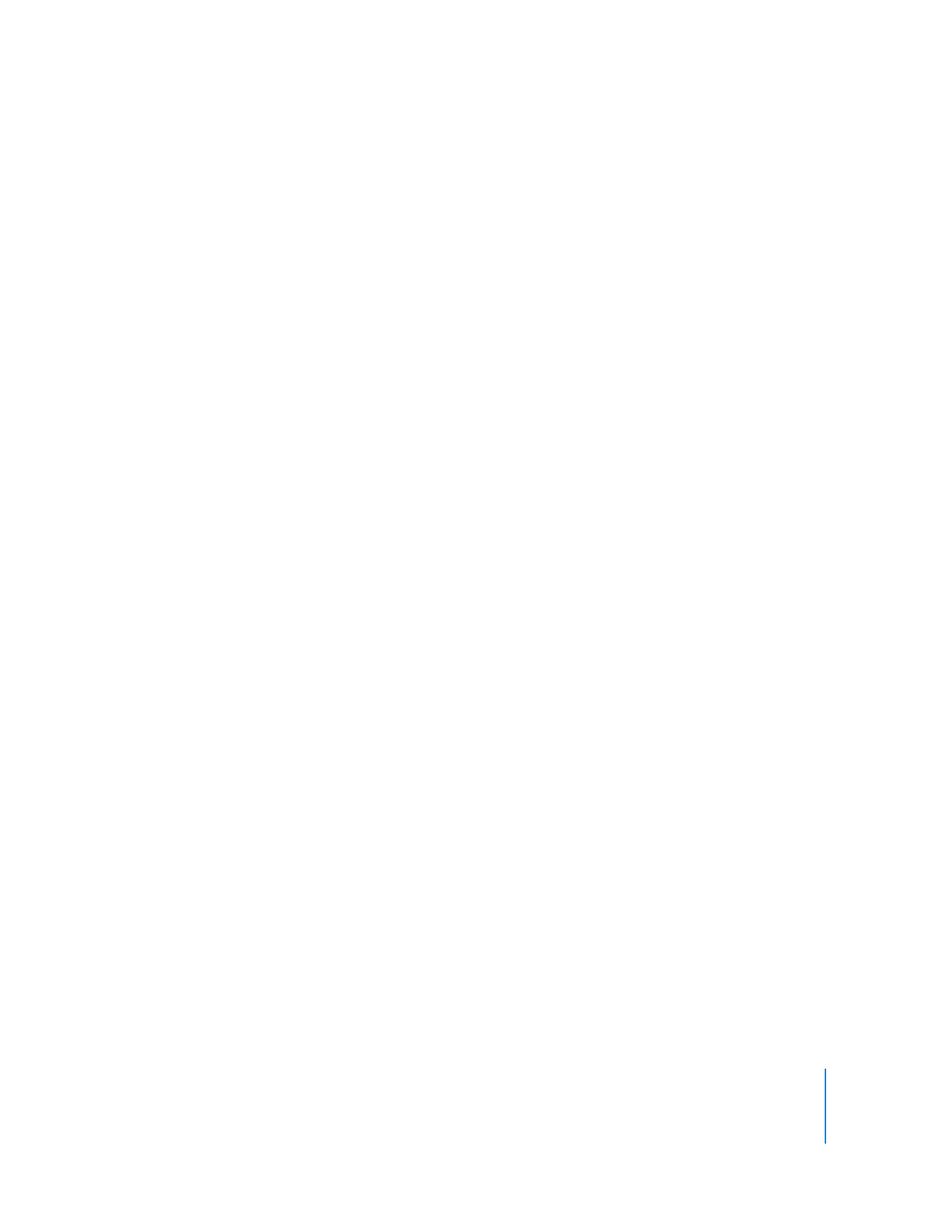
Menyelaraskan Kontak, Kalender, dan Daftar yang
Harus-Dikerjakan
iPod classic dapat menyimpan kontak, acara kalender, dan daftar yang
harus-dikerjakan untuk dilihat selagi Anda dalam perjalanan.
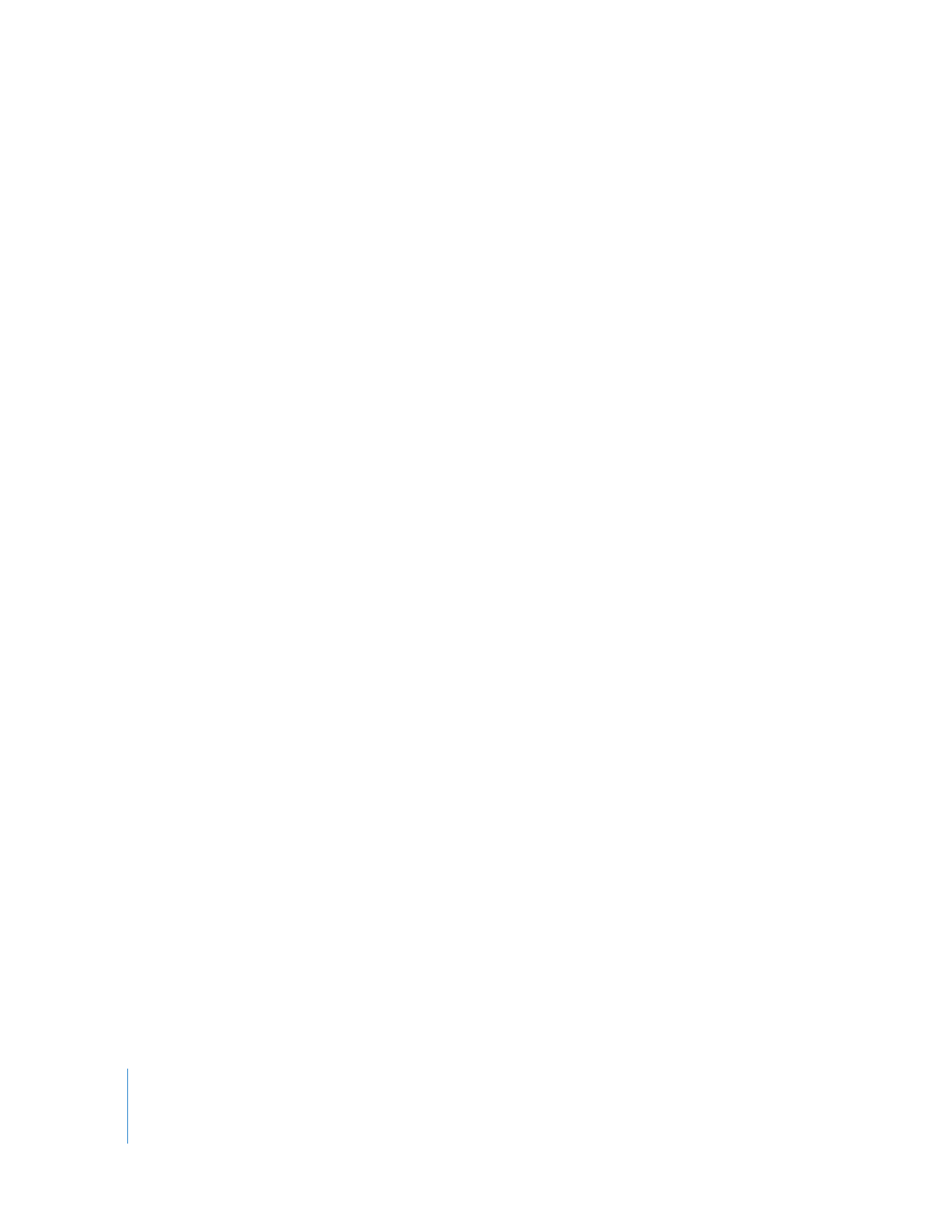
60
Bab 6
Pengaturan Lebih Lanjut, Fitur Ekstra, dan Aksesori
Jika Anda menggunakan Mac OS X v10.4 atau versi yang lebih baru, Anda dapat
menggunakan iTunes untuk menyelaraskan kontak dan informasi kalender pada
iPod classic dengan Address Book dan iCal. Jika Anda menggunakan Mac OS X dengan
versi sebelum versi 10.4, Anda dapat menggunakan iSync untuk menyelaraskan
informasi Anda. Menyelaraskan informasi menggunakan iSync perlu iSync 1.1 atau versi
yang lebih baru, dan iCal 1.0.1 atau versi yang lebih baru.
Jika Anda menggunakan Windows XP, dan Anda menggunakan Windows Address Book
atau Microsoft Outlook 2003 atau versi yang lebih baru untuk menyimpan informasi
kontak Anda, Anda dapat menggunakan iTunes untuk menyelaraskan informasi buku
alamat pada iPod classic. Jika Anda menggunakan Microsoft Outlook 2003 atau versi
yang lebih baru untuk menyimpan kalender, Anda juga dapat menyelaraskan
informasi kalender.
Untuk menyelaraskan kontak atau informasi kalender menggunakan menggunakan
Mac OS X v10.4 atau versi yang lebih baru:
1
Sambungkan iPod classic ke komputer Anda.
2
Pada iTunes, pilih iPod classic pada daftar perangkat dan klik tab Contacts.
3
Lakukan salah satu hal berikut:
 Untuk menyelaraskan kontak, pada bagian Contacts, pilih “Sync Address Book
contacts,” dan pilih salah satu opsi:
 Untuk menyelaraskan semua kontak secara otomatis, pilih “All contacts.”
 Untuk menyelaraskan grup-grup kontak tertentu secara otomatis, pilih “Selected
groups” dan pilih grup-grup yang ingin Anda selaraskan.
 Untuk menyalin foto kontak ke iPod classic, bila tersedia, pilih “Include contacts’
photos”.
Ketika Anda mengklik Apply, iTunes akan memperbarui iPod classic dengan informasi
kontak Address Book yang telah Anda tentukan.
 Untuk menyelaraskan kalender, pada bagian Calendars, pilih “Sync iCal calendars”, lalu
pilih salah satu opsi:
 Untuk menyelaraskan semua kalender secara otomatis, pilih “All calendars”.
 Untuk menyelaraskan kalender-kalender tertentu secara otomatis, pilih “Selected
calendars” dan pilih kalender yang ingin Anda selaraskan.
Ketika Anda mengklik Apply, iTunes akan memperbarui iPod classic dengan informasi
kalender yang Anda tentukan.
Untuk menyelaraskan kontak dan kalender dengan Mac dan iSync menggunakan
versi Mac OS X sebelum v10.4:
1
Sambungkan iPod classic ke komputer Anda.
2
Buka iSync dan pilih Devices > Add Device. Anda perlu melakukan langkah ini hanya
saat pertama kali Anda menggunakan iSync dengan iPod classic.
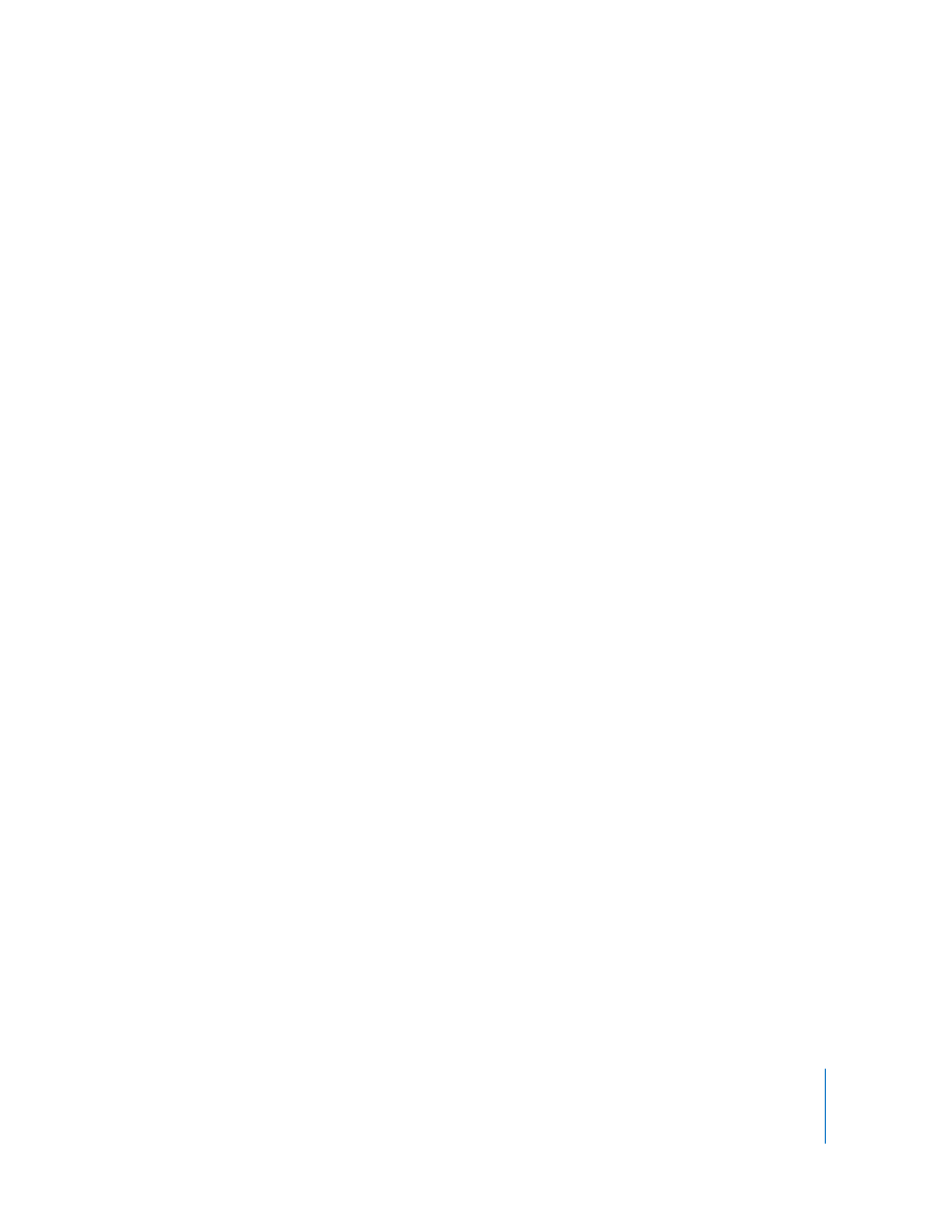
Bab 6
Pengaturan Lebih Lanjut, Fitur Ekstra, dan Aksesori
61
3
Pilih iPod classic dan klik Sync Now. iSync memasukkan informasi dari iCal dan Mac
Address Book ke dalam iPod classic.
Kali berikutnya Anda hendak menyelaraskan iPod classic, Anda tinggal membuka iSync
dan mengklik Sync Now. Anda juga dapat memilih agar iPod classic terselaraskan
secara otomatis saat Anda menyambungkannya ke komputer Anda.
Catatan: iSync menyelaraskan informasi dari komputer Anda dengan iPod classic.
Anda tidak dapat menggunakan iSync untuk menyelaraskan informasi dari iPod classic
ke komputer Anda.
Untuk menyelaraskan kontak atau kalender menggunakan Windows Address Book
atau Microsoft Outlook untuk Windows:
1
Sambungkan iPod classic ke komputer Anda.
2
Pada iTunes, pilih iPod classic pada daftar perangkat dan klik tab Contacts.
3
Lakukan salah satu hal berikut:
 Untuk menyelaraskan kontak, pada bagian Contacts, pilih “Sync contacts from” lalu
pilih Windows Address Book atau Microsoft Outlook dari menu pop-up. Kemudian
pilih informasi kontak mana yang ingin Anda selaraskan.
 Untuk menyelaraskan kalender dari Microsoft Outlook, pada bagian Calendars, pilih
“Sync calendars from Microsoft Outlook”.
4
Klik Apply.
Anda juga dapat menambahkan informasi kontak dan kalender ke iPod classic secara
manual. iPod classic harus diaktifkan sebagai disk eksternal (lihat “Menggunakan
iPod classic sebagai Disk Eksternal” di halaman 54).
Untuk menambahkan informasi kontak secara manual:
1
Sambungkan iPod classic dan buka aplikasi email atau kontak favorit Anda. Anda dapat
menambahkan kontak menggunakan Palm Desktop, Microsoft Outlook, Microsoft
Entourage, Eudora, dan lain-lain.
2
Seret kontak dari buku alamat aplikasi ke folder Contacts pada iPod classic.
Dalam beberapa kasus, Anda mungkin perlu mengekspor kontak, kemudian menyeret
file (atau file-file) yang diekspor ke folder Contacts. Lihat dokumentasi untuk aplikasi
email atau kontak Anda.
Untuk menambahkan janji dan acara-acara kalender lainnya secara manual:
1
Ekspor acara-acara kalender dari aplikasi kalender yang menggunakan format iCal
standar (namafile diakhiri .ics) atau format vCal (namafile diakhiri .vcs).
2
Seret file ke folder Calendars pada iPod classic.
Catatan: Untuk menambahkan daftar yang harus-dikerjakan ke iPod classic secara
manual, simpan daftar di dalam file kalender dengan ekstensi .ics atau .vcs.
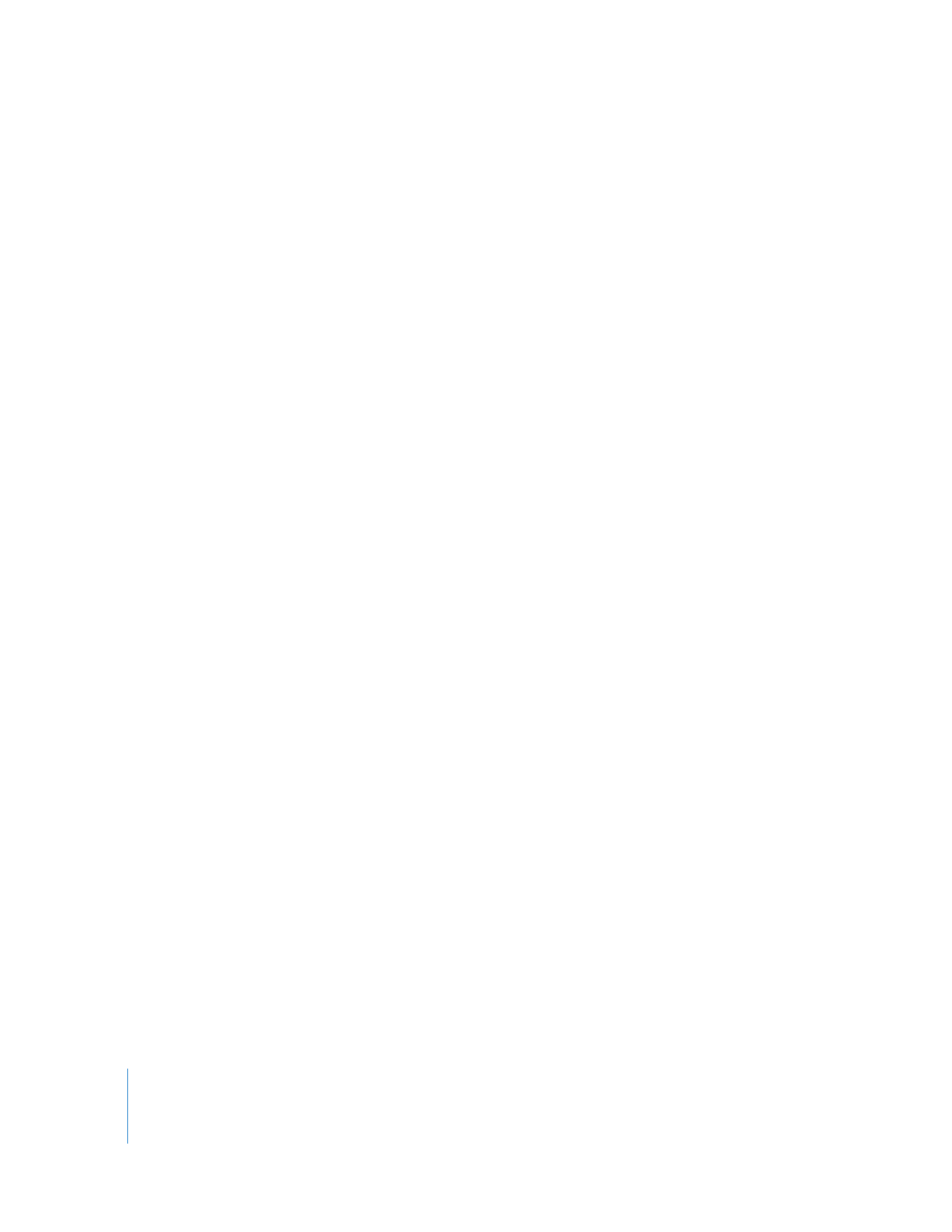
62
Bab 6
Pengaturan Lebih Lanjut, Fitur Ekstra, dan Aksesori
Untuk melihat kontak di iPod classic:
m
Pilih Extras > Contacts.
Untuk mengurutkan kontak berdasarkan nama depan atau nama belakang:
m
Pilih Settings > Sort By, dan tekan tombol Tengah untuk memilih First (nama depan)
atau Last (nama belakang).
Untuk melihat acara-acara kalender:
m
Pilih Extras > Calendars.
Untuk melihat daftar yang harus-dikerjakan:
m
Pilih Extras > Calendars > To Do’s.